Jika Anda tidak menyukai penempatan default Panel Dock Ubuntu 22.04, maka di sini, di tutorial ini di mana kita belajar cara mengubah D posisi panel ock dari kiri ke bawah atau kanan dan penyesuaian lainnya menggunakan Editor Dconf dan ekstensi Dash-to-Dock..
Ubuntu menggunakan lingkungan desktop Gnome Linux yang disesuaikan sebagai desktop default yang menggunakan panel Dock di sisi kiri. Meskipun mudah untuk memulai aplikasi apa pun yang disematkan pada panel Dock, namun terkadang beberapa pengguna seperti yang berasal dari macOS akan merasa asing. Jika Anda salah satunya atau hanya ingin merasakan penempatan baru Dock, maka artikel ini cocok untuk Anda.
Cara memindahkan panel Dock Ubuntu 22.04 ke bawah
Panel dok sangat dapat disesuaikan dan langkah-langkah yang diberikan di sini dapat digunakan untuk versi Ubuntu lainnya seperti 20.04 atau 18.04.
1. Buka Pengaturan
Klik pada ikon Power yang diberikan di sisi kanan atas desktop Ubuntu Anda dan pilih “Pengaturan ” untuk membukanya.
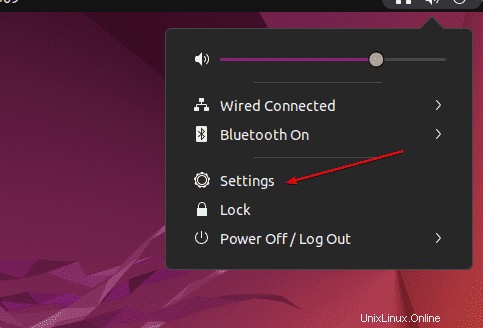
2. Ubah Posisi Dock di Ubuntu 22.04
Setelah Anda berada di Setelan, buka Tampilan pilihan yang diberikan pada panel kiri kemudian pada panel kanan pergi ke “Posisi di layar ” kotak tarik-turun. Klik itu, secara default, tombol Kiri akan dipilih, ubah ke Bawah . Mereka yang tertarik untuk memindahkannya ke sisi kanan dapat memilih opsi yang diberikan untuk itu. Namun, di tutorial ini, kami memilih bagian bawah.
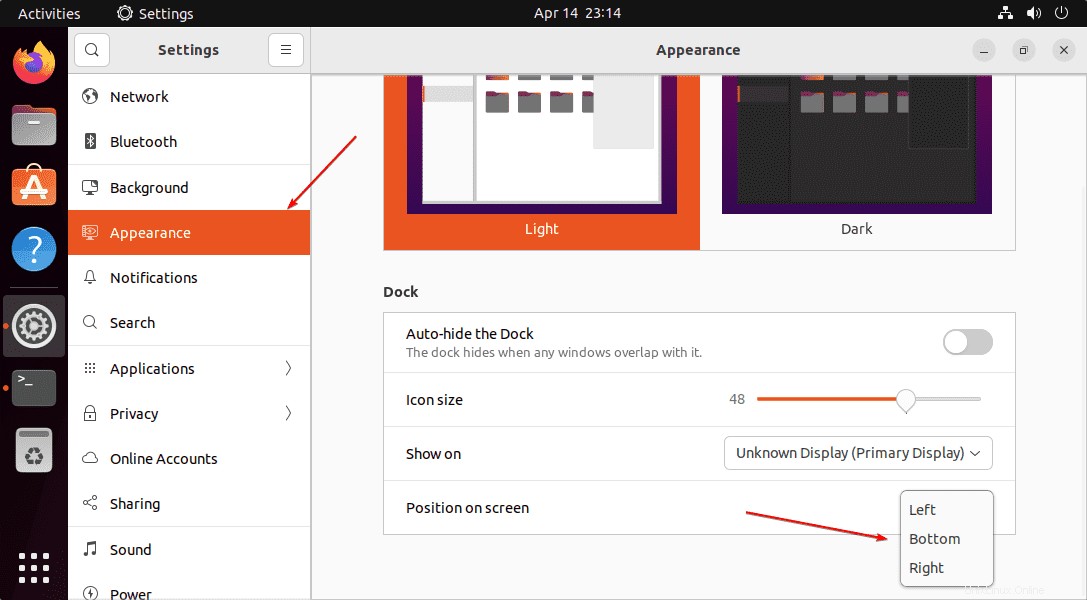
3. Ubah ukuran ikon panel Dock
Jika Anda ingin panel Dock Ubuntu 22.04 Anda menggunakan lebih sedikit ruang di layar Anda. Kemudian di bagian Penampilan yang sama di Pengaturan, gunakan penggeser yang diberikan untuk itu. Pindahkan dan ubah ukuran ikon yang tersedia di Dock untuk mengurangi ukuran keseluruhan panel dock.
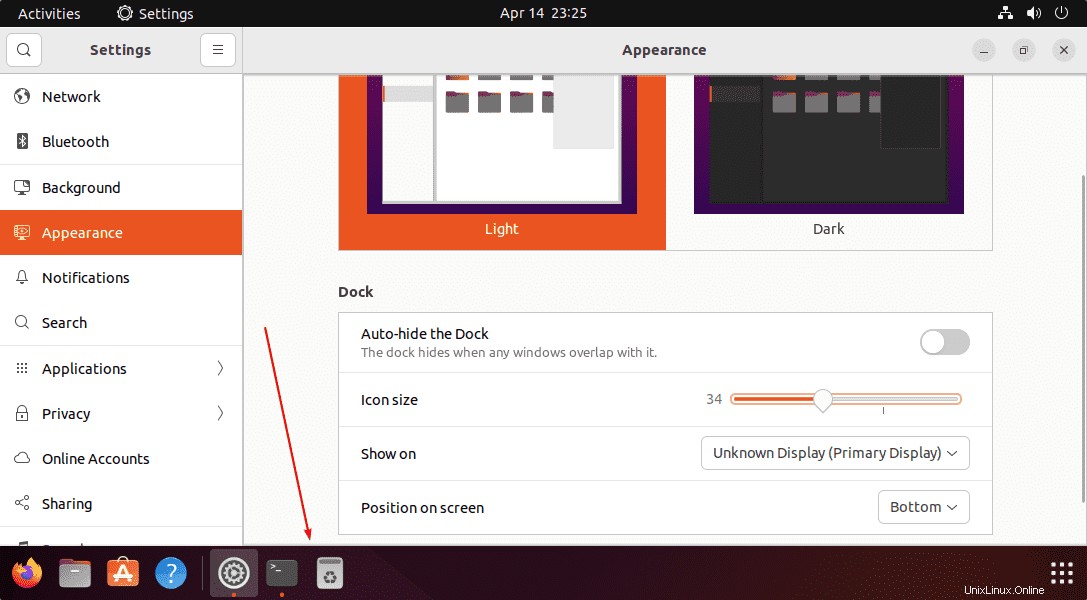
4. Instal Dconf-editor di Ubuntu 22.04
Sekarang, mari gunakan alat yang ditawarkan oleh Gnome untuk menyesuaikan berbagai pengaturan, fitur, dan tampilan Desktop. Ini tersedia untuk diinstal menggunakan repositori sistem default Ubuntu. Berikut adalah perintah yang harus diikuti:
sudo apt install dconf-editor
Setelah menyelesaikan perintah di atas, buka peluncur aplikasi dan cari Dconf-editor, saat ikonnya muncul, klik untuk meluncurkan yang sama.
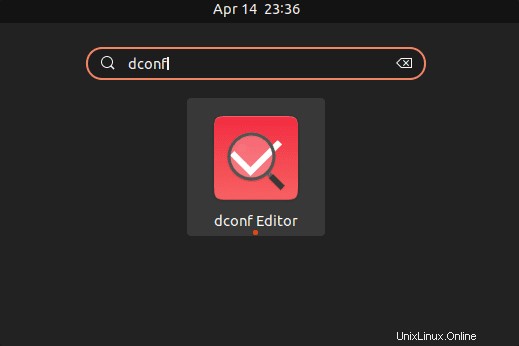
Catatan :Ini adalah alat yang ampuh, yang dapat merusak beberapa aplikasi jika disalahgunakan, dan Anda hanya boleh menggunakan dan mengubah setelan jika Anda memahami apa yang Anda lakukan.
5. Ubah opasitas latar belakang Dash Dock
Jika menurut Anda latar belakang panel Dock cukup gelap dan perlu membuatnya terang dengan mengurangi opacity-nya, buka Dconf Editor, pilih Org → Gnome → Cangkang → Ekstensi → Dash-to-Dock → klik Opasitas Latar Belakang .
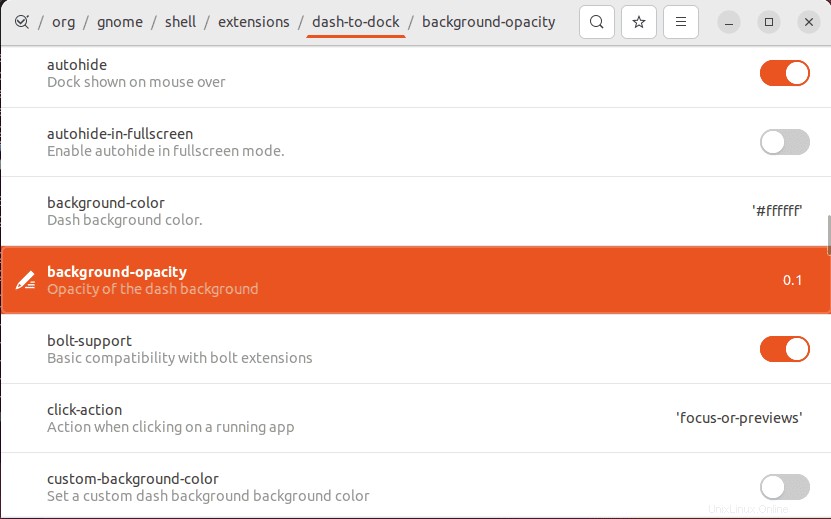
Gunakan tombol Toggle dan nonaktifkan nilai default untuk Opacity dan kemudian kurangi atau tambah nilainya secara manual. Misalnya, kami telah menggunakan 0.10000000000001 untuk membuat latar belakang Dash Dock lebih transparan.
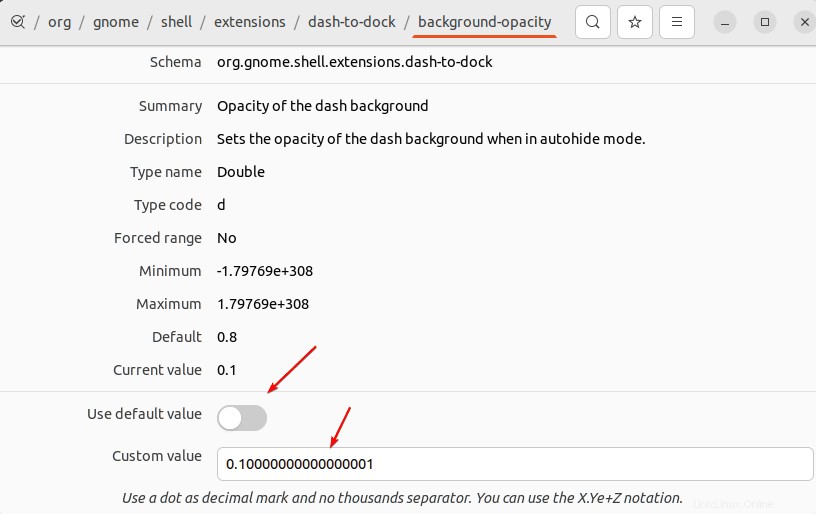
Keluaran :Anda dapat melihat panel Dock transparan dari Ubuntu 22.04 LTS kami.
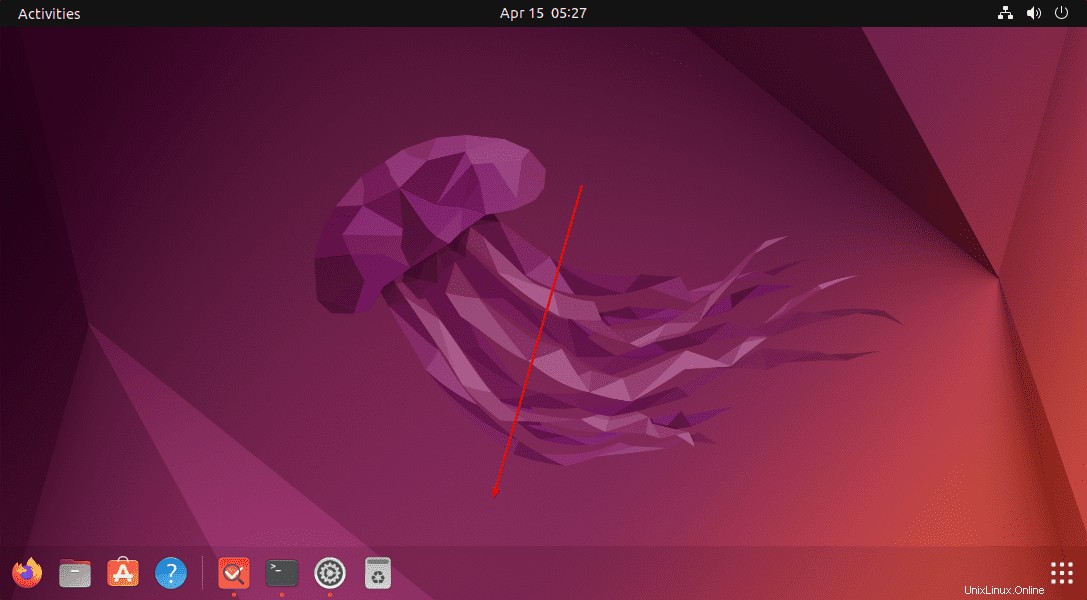
6. Kurangi ukuran Dok
Nah, kustomisasi lain yang bisa kita lakukan adalah mengurangi lebar Dock Ubuntu 22.04 agar terlihat lebih familiar. Ini akan memberi Anda tampilan seperti dock macOS di linux Ubuntu Anda.
Untuk itu pergi lagi ke editor Dconf dan di sana di bawah opsi ekstensi dash-to-dock gulir untuk menemukan “extend-height ” dan klik tombol sakelarnya untuk mematikannya.
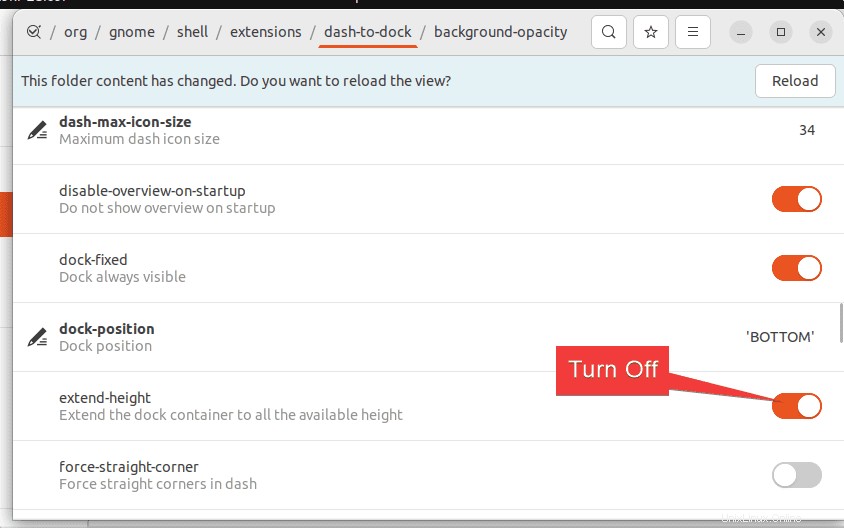
Ini secara otomatis akan mengurangi ukuran Panel Dock Ubuntu sesuai dengan aplikasi yang disematkan di dalamnya. Meninggalkan tampilan yang indah.
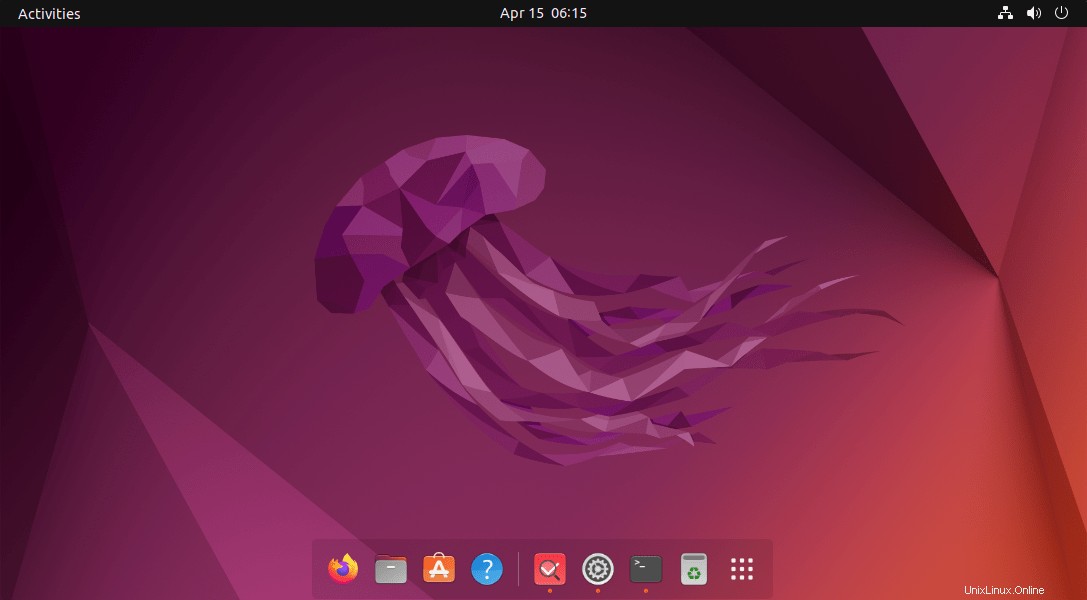
Nah, ini tidak cukup Anda dapat menjelajahi dan menemukan pengaturan lain di editor Dconf untuk menyesuaikan Dock sesuai pilihan Anda.
Namun, jika Anda telah mengonfigurasi beberapa pengaturan yang salah di Editor Dconf dan mendapatkan hasil yang tidak diinginkan, kembalikan pengaturan ke nilai default.
Misalnya, jika Anda ingin mengembalikan nilai opacity Dock ke default, maka Anda dapat menggunakan tombol sakelar yang diberikan untuk pengaturannya atau cukup jalankan perintah yang diberikan bersama dengan skema pengaturan yaitu background-opacity – adalah nama pengaturan di editor Dconf untuk membuat Dock transparan. Karenanya gunakan dengan perintah yang diberikan untuk mengatur ulang nilainya.
gsettings reset org.gnome.shell.extensions.dash-to-dock background-opacity